佛心会からのお知らせをパソコンのGmailで受け取る方が多くいらっしゃいますが
Gmailをスマートフォンで見ることはできますか?
というご質問をいただくことが多いので、今回は
Gmailをスマートフォンで利用する方法をお伝えします
ありがとうございます!
ついでにメールについてわかりやすく教えてもらえますか?
「メール」は手紙、「Gmail」は郵便ポストのようなものです
スマートフォンのGmailアプリ:まるでポケットに入る郵便ポスト!
スマートフォンのGmailアプリは、まるでポケットに入る郵便ポストのようなものです。いつでもどこでも、メールの送受信や管理ができる便利なアプリです。
一方、パソコンのブラウザでGmailを見ることは、郵便ポストの中身をパソコン上で見るようなものです。

使い方
① アプリを開く
スマートフォンのホーム画面にあるGmailアプリ(※1)のアイコンをタップします(※2)。
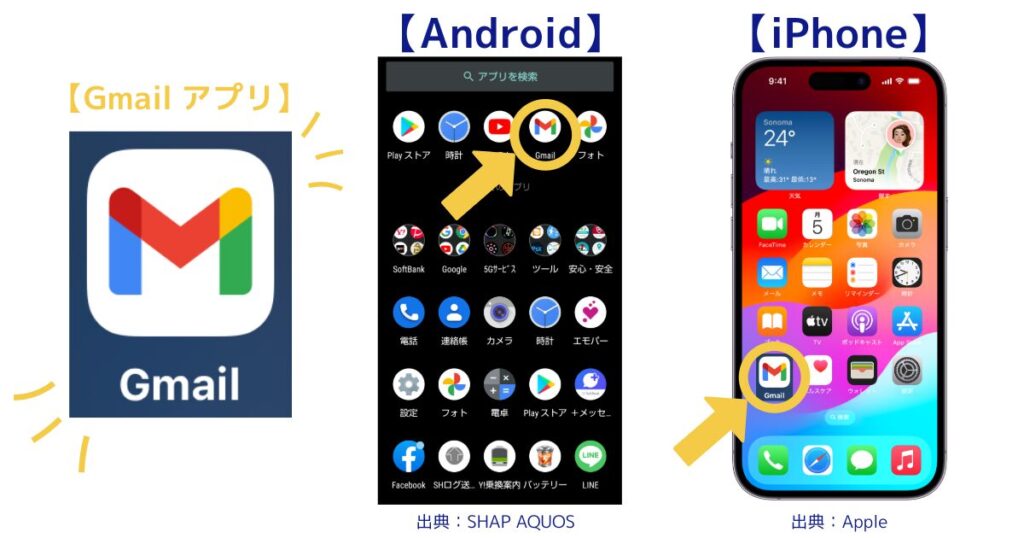
(※1)「アプリ」とは、特定の目的をもって作られた専用のソフトウェアのことです。ソフトウェアは、まるでコンピューターを動かす魔法の言葉のようなものです。目に見えませんが、スマートフォンに色々な指示を与えて、色々なことをさせてくれます。例えば、Gmailアプリではメールの送受信ができます。
(※2)「タップ」とは、指で画面を瞬間的に押して離すことをといいます。
② アカウントにログインする
アプリを開きアカウント(※3)にログイン(※4)します。
(1)「ログイン」→(2)「Google」→(3)「続ける」をタップ(※2)してください。

(4)メールアドレスを入力し「次へ」をタップ(※2)してください。
(5)パスワードを入力し「次へ」をタップ(※2)してください。
(6) 2段階認証プロセスを設定している場合は、以下の画面が出ます。「・・・(電話番号)で確認コードを取得してください」をタップ(※2)してください。
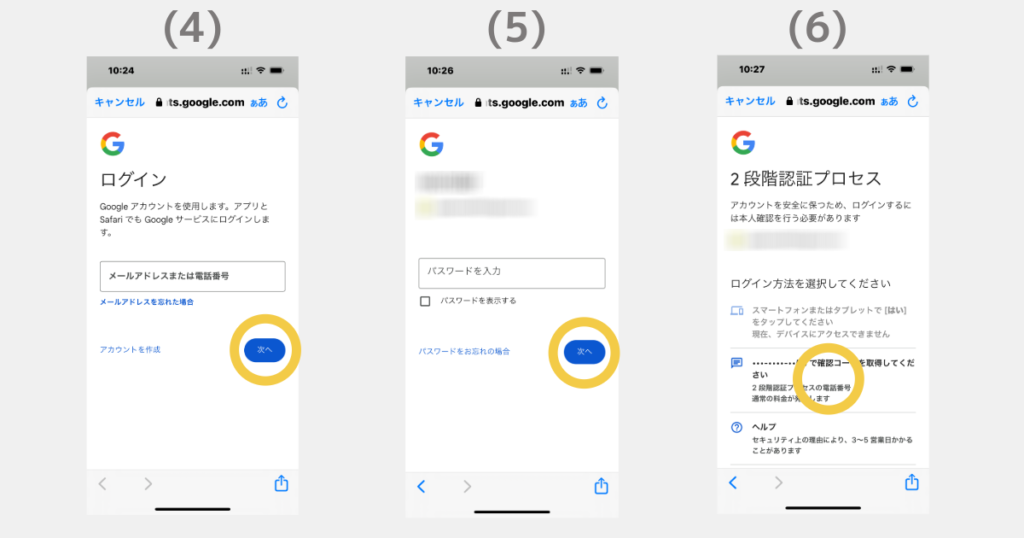
(7) ボックスの中に電話番号を入力し「次へ」をタップ(※2)してください。
(8)の画面が出ます。
(9) 一旦ホーム画面に戻って「テキストメッセージ」をタップ(※2)します。
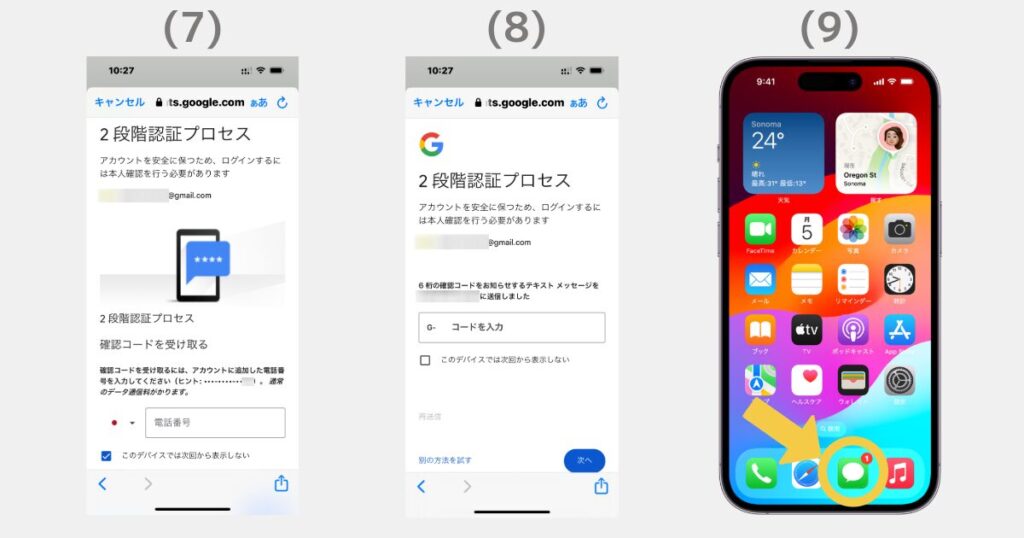
(10) Googleから6桁の確認コードが届きますので、コピーするか、もしくはメモをとってください。
(11) 再度ホーム画面に戻り「Gmail」アプリをタップ(※2)します。
(12) 「コード入力」欄に(10)でコピー/メモした6桁の確認コードを入力し、「次へ」をタップ(※2)するとログイン(※4)完了です。
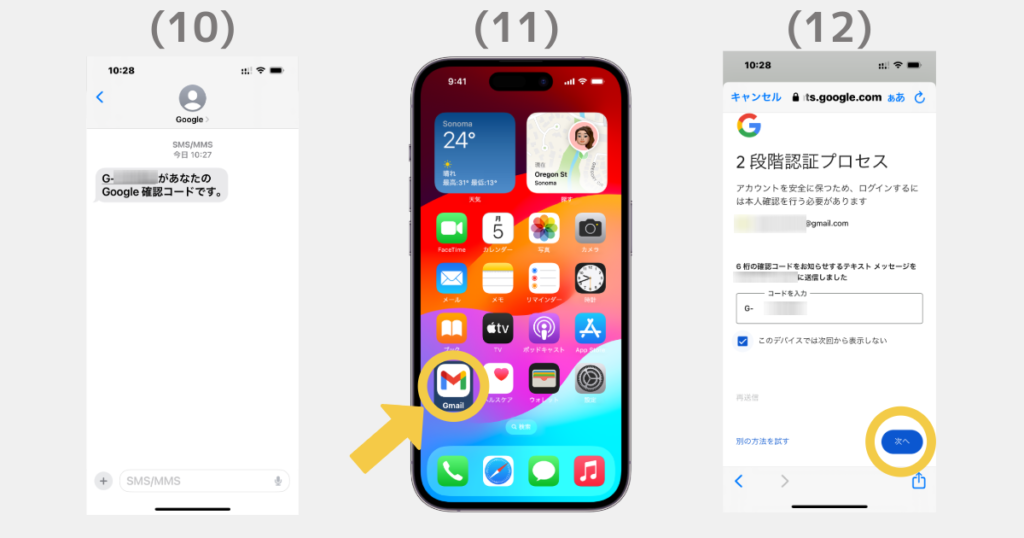
③ 受信トレイを確認する
アプリを開くと、最近受信したメールの一覧が表示されます。
未読のメールは、件名が太文字になっています。
④ メールを開く
開きたいメールを押すと、メールの内容が表示されます。
写真やファイルなどの添付ファイルがある場合は、ダウンロードもできます。
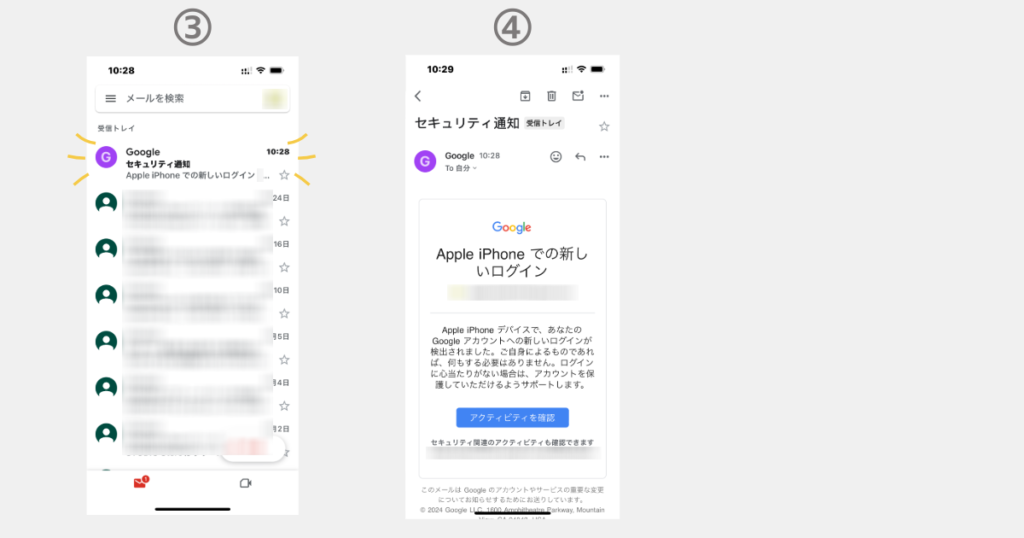
⑤ 新しいメールを作成する
(1) 画面右下の「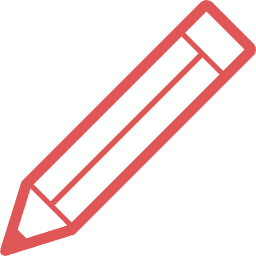 作成」ボタンをタップ(※2)します。
作成」ボタンをタップ(※2)します。
(2) 宛先、件名、本文を入力して、「送信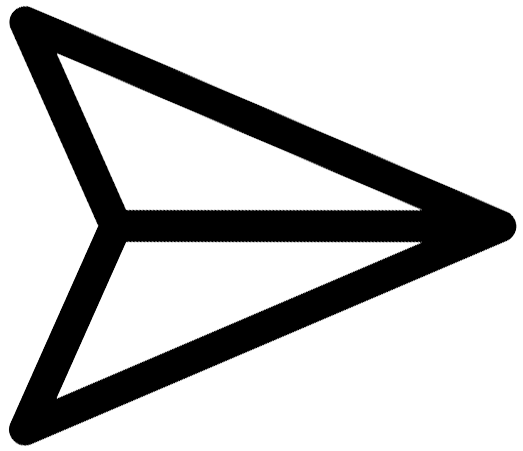 」ボタンをタップ(※2)します。
」ボタンをタップ(※2)します。
(3) 写真やファイルなどの「添付ファイル![]() 」を追加することもできます。
」を追加することもできます。
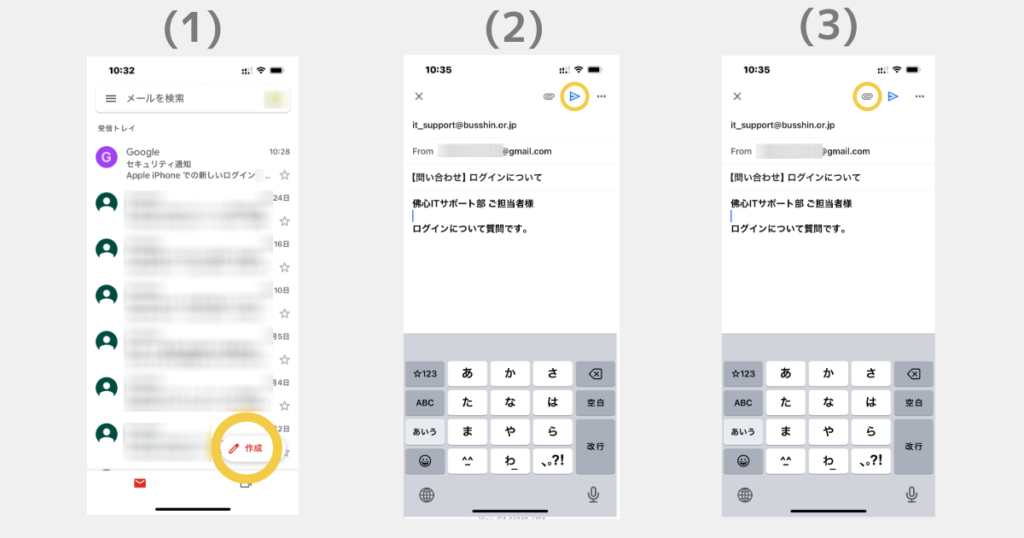
⑥ 返信する
(1) 受信したメールを開き、「返信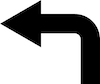 」ボタンをタップ(※2)します。
」ボタンをタップ(※2)します。
(2) 本文を入力して、「送信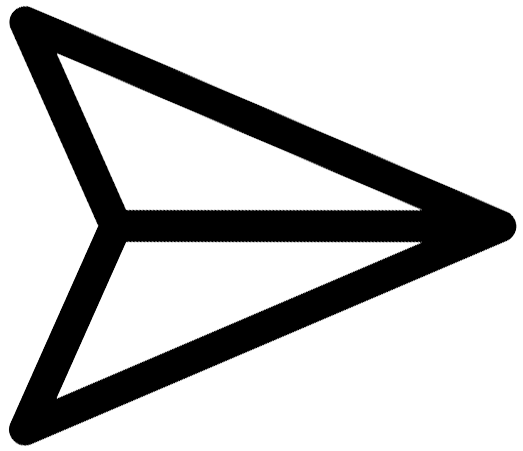 」ボタンをタップ(※2)します。
」ボタンをタップ(※2)します。
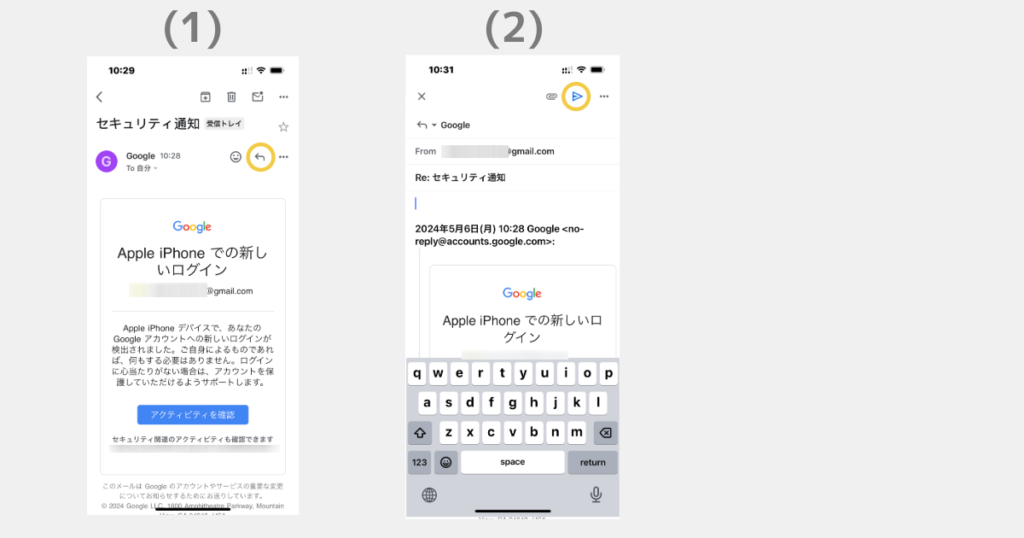
⑦ メールを削除する
(1) アプリを開き、削除したいメールを長押しします。
(2) 左端に青のチェックマークがついたら、右上の「ゴミ箱マーク」をタップ(※2)してください。
(3) 左上のメニュー(3本線)からゴミ箱フォルダを開き、削除したいメッセージを選択してください。右上の3個の点を押し「完全に削除」をタップ(※2)して、完全に削除できます。
⑧ その他
- Gmailアプリには、検索、ラベル付け、星付け、迷惑メールフィルターなどの便利な機能が備わっています。
- 設定画面では、通知設定やアカウント設定などを変更できます。
- 頻繁にやり取りする相手は、連絡先に登録しておくと便利です。
- 重要なメールには、星印を付けておくと、後で探しやすくなります。
- 不要なメールはこまめに削除して、受信トレイを整理しましょう。
- 定期的にバックアップを取ることで、大切なメールデータを失うリスクを減らすことができます。
参考情報
- Gmail ヘルプ: https://support.google.com/mail/?hl=ja#topic=7065107
- Gmail 公式サイト: https://mail.google.com/mail/
まとめ
Gmailアプリ(※1)は、スマートフォンでメールを簡単にやり取りできる便利なツールです。ぜひ、色々な機能を活用して、メールをもっと便利に使いこなしましょう。
また他にもIT関係でお困りの場合は、ぜひお気軽にお問い合わせください。
本日も皆さまが健やかで良き1日を過ごされますように。
最後までご覧いただきありがとうございました。
佛心ITサポート部
⭐️佛心ITサポート部へのお問い合わせは、こちらから(※画像添付はできません)
⭐️画像を添付する時は、以下のメールアドレス宛に送ってくださいit_support@busshin.or.jp


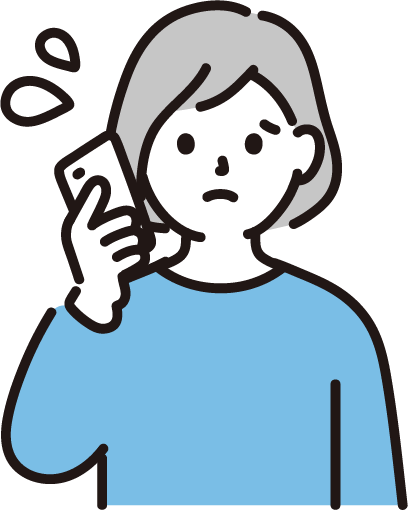
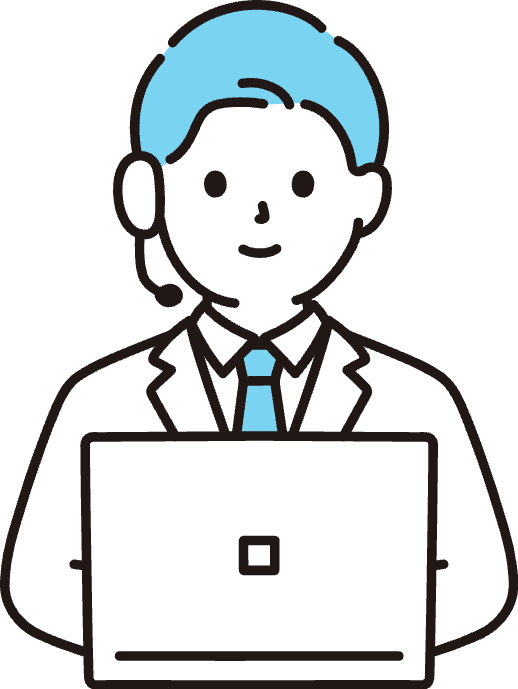
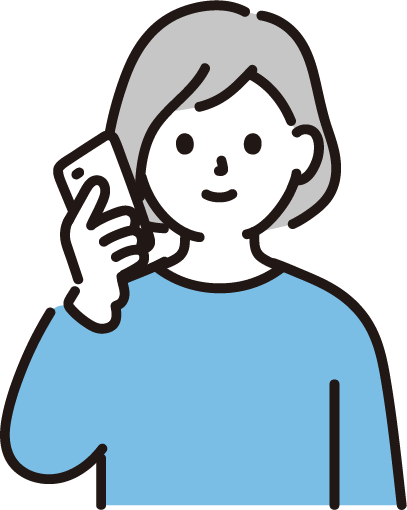
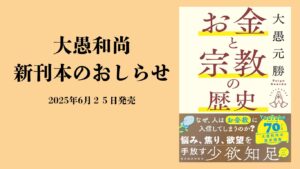







コメント